Windows10更新Realtek HD Audio驱动失败的两种解决方法
不少使用Windows10系统的用户都在反映他们在更新Realtek HD Audio驱动时遇到了失败的情况,而且系统还没有提示任何失败原因。这该怎么办呢?下面,小编就向大家分享两种Windows10更新Realtek HD Audio驱动失败问题的解决方法。
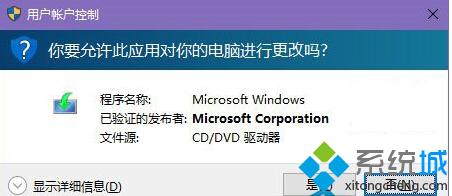
方法一:
在任务栏搜索框中输入UAC,回车即可打开用户账户控制设置,如下图所示:
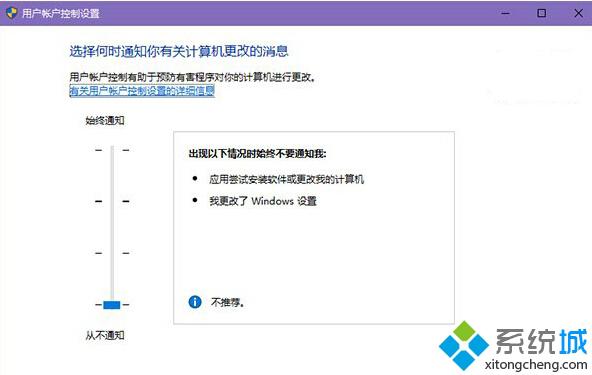
将安全级别设置为最低(即“从不通知”)即可。
方法二:
如果你安装了软媒魔方的话,也可以通过下面的方法来关闭UAC:
在魔方主窗口中点击“设置向导”,然后在“安全加固”中将UAC关闭即可。
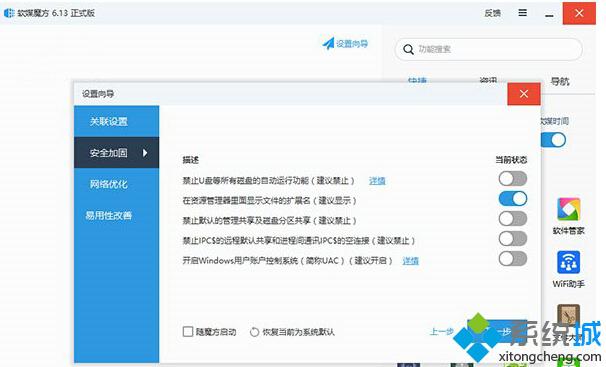
建议在问题解决后重新开启UAC,大部分软件都可以在较低权限下正常运行,开启UAC后凡是需要管理员权限的操作都需要经过用户的同意,这样可以有效抵制恶意软件在未经用户同意的情况下安装多余软件或篡改系统文件。
以上就是Windows10更新Realtek HD Audio驱动失败的两种解决方法介绍了。如果在win10系统中遇到了这样的问题时,我们只要关闭了UAC,就能够正常地更新Realtek HD Audio驱动了。
相关教程:显卡更新失败分区失败新装的winxp系统启动失败update失败解决方法Win7更新失败我告诉你msdn版权声明:以上内容作者已申请原创保护,未经允许不得转载,侵权必究!授权事宜、对本内容有异议或投诉,敬请联系网站管理员,我们将尽快回复您,谢谢合作!










